Tags:WebPrinter
Strato WebPrinter是一个自带控制面板的web打印控件,这个控件提供了打印任务查看、打印机管理、页面设置、纸张设置等功能。Strato WebPrinter可以满足多种场景下的网页打印需求。为电商、物流及服务型机构等众多行业提供一站式打印解决方案。
功能特色:
常规打印
支持打印HTML片段及按URL打印网页,支持嵌入CSS、Javascript
交互式打印
需要人工确定打印任务时,可将任务设为交互式,处理时将弹出窗口人工打印
高度稳定性
B/S打印架构,避免使用本地控件,防止浏览器崩溃
个性化任务
基于任务的打印选项,支持对不同任务指定不同的打印机、纸张大小、页边距、送纸方式、单双面打印、选择页码等选项
跨浏览器支持
支持IE8+、Firefox、Chrome、Safari等主流浏览器,支持手机浏览器
丰富的控制面板
控制面板提供丰富的功能如任务列表、状态管理、重打补打、打印机设置、纸张设置等
使用说明:
1.显示与隐藏
WebPrinter启动后会隐藏控制台窗口并在任务栏创建图标。

此时可双击图标打开控制面板。
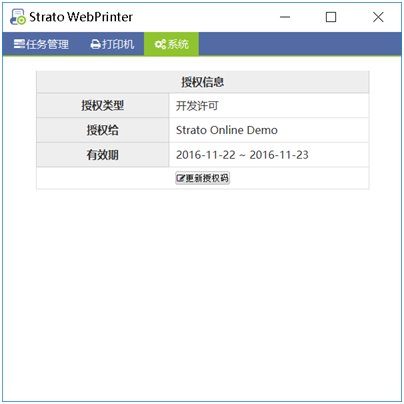
点击窗口右上角的X可将控制面板隐藏至任务栏。
2.任务管理
在菜单栏里点击“任务管理”可切换至任务管理视图。
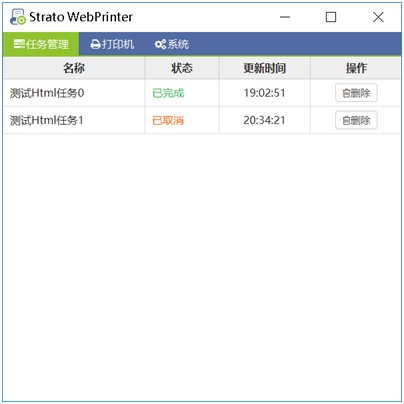
任务管理视图中,会按更新先后顺序列出所有任务,便于用户查看打印结果。
上图中任务数据均由JS API发送,打印服务会按一定的规则清理掉已完成和已取消的任务。用户也可点击“删除”按钮手动清除任务。
3.打印机管理
在菜单栏里点击“打印机”可切换至打印机管理视图。
在“打印机”管理视图中,将列出用户电脑的所有打印机,
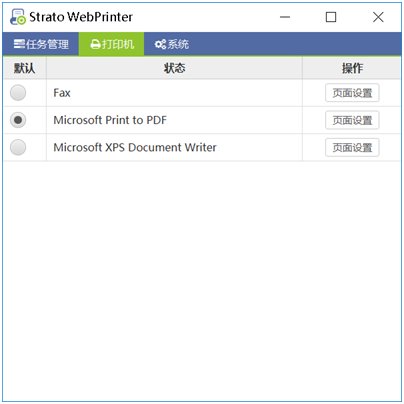
可通过点击表格左侧的“默认”列中的单选框切换默认打印机。当JS API不传入printer参数时,任务将发送到默认打印机。
可点击表格右侧“操作”列中的“页面设置”针对该打印机进行设置,默认取操作系统的打印机设置。
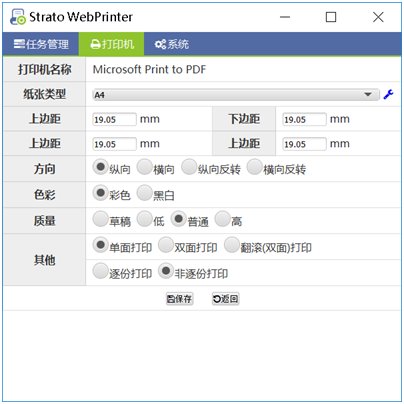
在表格中列出了打印机的所有页面属性,修改后可点击保存,应用为该打印机的默认设置。
需要注意的是,修改此设置仅应用于Strato WebPrinter打印,并不会修改操作系统的打印机设置。
4.纸张管理
一些特定的打印格式,如信封、物流运单等,往往需要定义特定的纸张,这时可以借助自定义纸张功能。
纸张管理没有单独的入口,可点击打印机设置的纸张列表右侧”扳手”图标进入。
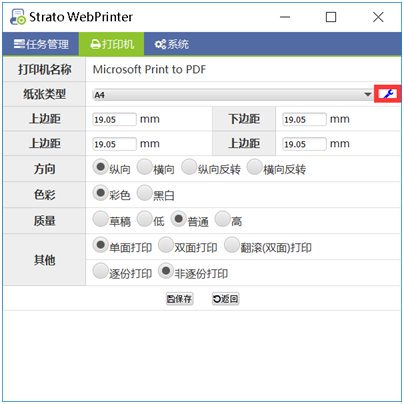
进入后显示WebPrinter中定义的所有的纸张列表,包括预置的A0-A6纸张。
用户可以点击“自定义纸张”按钮进入纸张定义界面,
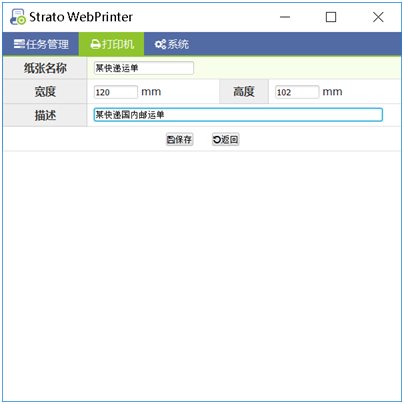
保存后即可在列表中看见。
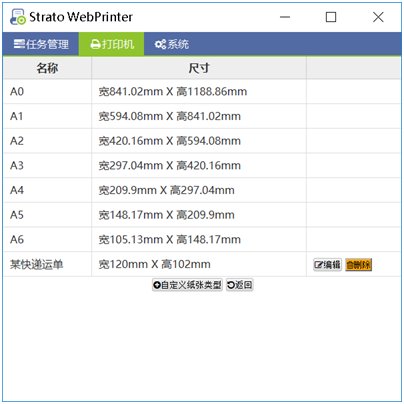
对于自定义的纸张类型可以编辑和删除,内置的纸张不可操作。
纸张创建好后,即可在打印机设置中选择。
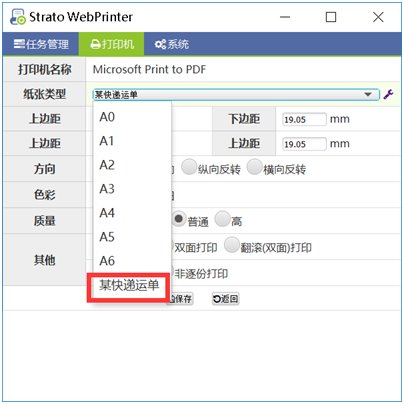
注:实际生产运用中,开发者可在创建任务时传入”width”和”height”属性直接声明纸张类型,也可通过paper属性指定纸张类型名称。更多信息请参考“Javascript API”。
5.accesskey设置
调试版、标准版和高级版只能接受来自与打印代理程序所在同一电脑的API调用,但定制版支持基于网络的Remote JS API。
为了避免网络内其他应用的非法远程访问,用户可在控制面板设定accesskey,任何经由非本机的调用都需要传入accesskey才被打印代理所接受。
常见问题:
1.该打印控件是否支持双面打印?
我们的控件是支持双面打印的,由于打印机有双面打印机和非双面打印机之分,我们的控件会检测到你的打印机是否支持双面打印来呈现你最后实现的打印方式。如果是双面的打印机就额可以在如下图中勾选双面打印。反之则不能勾选。
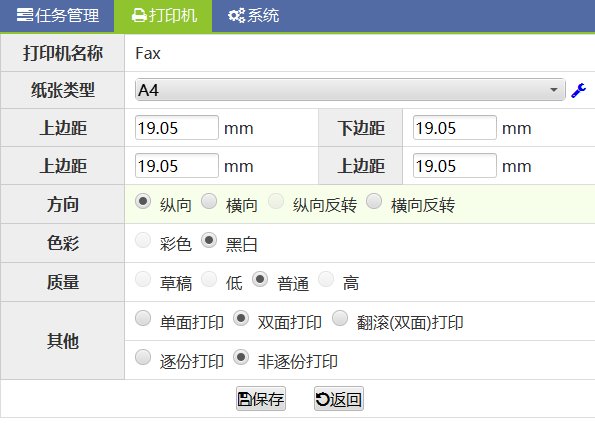
2.怎样设置打印机默认的打印方式?
在打印控制台找到打印机点击默认即可
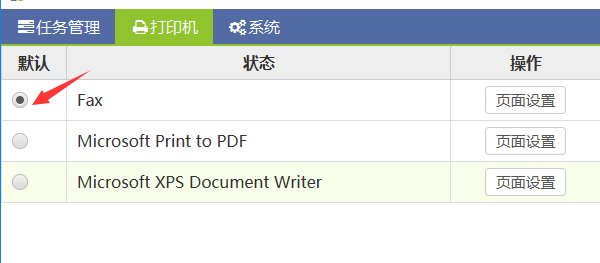
3.这个控件要联网才能实现打印吗?
打印控件本身对网络环境没有要求,是否联网取决于您的应用场景。
4.该控件能在哪些操作系统上运行?
目前可在Windows 7(含)及以后的Windows版本上运行,同时支持32和64位的Windows版本。
5.手机能否打印?
暂不支持直接在手机端运行本控件,但可以通过Remote JS API连接打印服务器实现。
6.产品配套哪些服务?
我们提供如下免费服务:a.在线技术咨询服务;b.控件漏洞修复服务
以及如下有偿服务:a.模板定制服务;b.应用对接服务
7.为什么打印出来的内容比其他软件打印出来的要小?
这可能是因为您没有设定页边距,此时将采用打印机默认的页边距,看起来会比正常打印的版面要小。只需在API中显示指明marginTop、marginBottom、marginLeft、marginRight即可解决。也可在打印控制台设置打印机的默认边距。
8.如何引入外部JS?
可以直接使用script标签引入外部js对页面进行渲染,需要注意的是src中的链接一定要是打印用户可访问的绝对路径。此外,需要在请求API时设置javascript为true(默认为true)。
9.如何引入外部CSS?
可以直接使用标签引入外部css,唯一需要注意的是href中的链接一定要是打印用户可访问的绝对路径。
10.如何批量打印文档?
Strato Web打印控件提供两种方式进行批量打印,通过在API中传入如下参数完成:
a.copies:打印时使用此属性相当于给打印机制定了“打印份数”,由打印机完成批量打印。
b.repeats:针对某些特殊的打印机(如热敏),可能对份数的支持不佳,此时可采用repeats参数,由打印控件循环向打印机传入任务完成打印,可在打印控制台查看打印进度(如1/10)。 实际的打印份数将由两个参数共同决定,如copies=2,repeats=10000,则一共打印2000份,控制台显示进度格式为 n/1000。请根据打印机采用最合适的方式。
11.如何制定打印页码?
可使用pageRanges选项制定打印页面,如
config:{ pageRanges:"1,5,7-10,22" }
此时将打印1,5,7,8,9,10,22页。
12.是否可以直接打印PDF格式的文件?
PDF打印功能已经集成到1.2之后的版本,PDF打印的API参数:
config:{ type:"PDFURL", content:"http://xxx/xxx.pdf", pdfRenderType:"DIRECT"//DIRECT直接输出,IMG转换成图片后输出 }
13.打印控件能否实现背景(水印)的打印?
自1.7版本起可通过labels配置生成水印和页眉页脚,详情请参考Javascript API手册
14.如何打印条码二维码?
到目前位置,Strato WebPrinter还不能很好的支持H5 Canvas及Background-Color、Background-Image等css后台显示特性。因此,当需要在HTML中打印条码时,我们建议通过标签显示条码和二维码。后台生成二维码的方式很多,建议采用ZXing。为了调试方便,我们提供了一个线上生成的地址,可以到http://www.webprinter.cn/zxing/help查看使用说明


 发票助手2.0版pc端软件官方电脑pc版 | 4.8M
发票助手2.0版pc端软件官方电脑pc版 | 4.8M 新版增值税普通发票开票软件V1.0官方版 | 38.7M
新版增值税普通发票开票软件V1.0官方版 | 38.7M 佳能产品维护工具(IJ Printer Assistant tool)v4.4.5.0官方版 | 9.3M
佳能产品维护工具(IJ Printer Assistant tool)v4.4.5.0官方版 | 9.3M 多功能条码生成器(Labeljoy 6)v 6.20.06.17多语言版 | 80.1M
多功能条码生成器(Labeljoy 6)v 6.20.06.17多语言版 | 80.1M 丰软票据通V8.9g | 64.6M
丰软票据通V8.9g | 64.6M 发票税控系统开票软件V1.2企业端 | 28.9M
发票税控系统开票软件V1.2企业端 | 28.9M 新峰送货单软件v2019.0701.5279官方版 | 15.7M
新峰送货单软件v2019.0701.5279官方版 | 15.7M 普通发票管理系统_营改增专用版V1.0最新版 | 33.9M
普通发票管理系统_营改增专用版V1.0最新版 | 33.9M
软件评论 请自觉遵守互联网相关政策法规,评论内容只代表网友观点,与本站立场无关!
网友评论